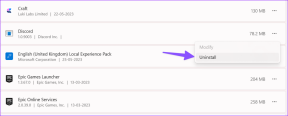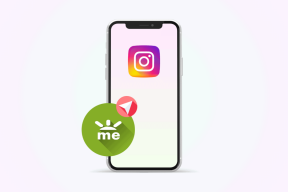Виправте цю програму, яка не підтримує вказану в контракті помилку – TechCult
Різне / / April 07, 2023
Іноді у вас можуть виникати проблеми із запуском програм на комп’ютері з Windows 10; це може статися, якщо ви нещодавно оновили Windows. Якщо програма не підтримує або не налаштовується з Windows, вона може не працювати належним чином; у цьому випадку користувач може отримати повідомлення про те, що ця програма не підтримує договір. Однак можуть бути й інші причини, через які програма не підтримує вказану в контракті помилку. Здебільшого цю помилку можна легко вирішити, оновивши програми або магазин Windows, однак у деяких випадках користувачам може знадобитися вивчити інші рішення. У цьому посібнику ми обговоримо можливі методи та рішення цієї помилки.
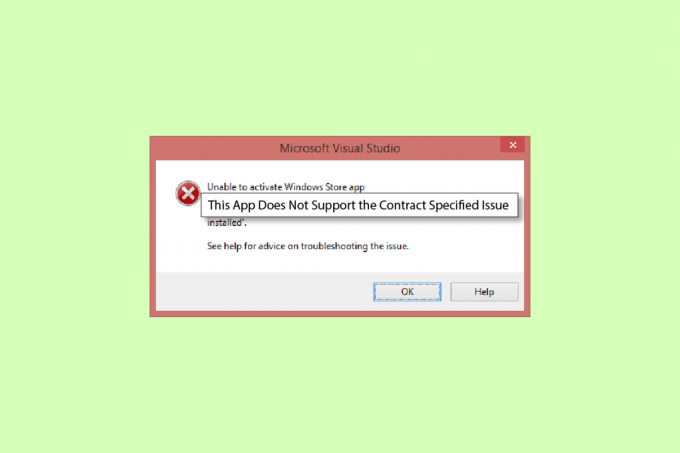
Зміст
Як виправити цю помилку «Програма не підтримує вказану в контракті» помилку
Може бути кілька причин, чому додаток не підтримує помилки Windows 10. Нижче наведено деякі з основних причин.
- Як правило, ця помилка виникає, коли програми на вашому комп’ютері не підтримують Windows або оновлення для Windows
- Пошкоджені системні файли також є поширеною причиною помилки «Додаток не підтримує».
- Ваш антивірус, брандмауер або VPN можуть заблокувати програму, якщо помилково вважають її загрозою для вашого комп’ютера
- Помилки в конфігурації магазину Windows також можуть призвести до того, що програми не запускаються на вашому комп’ютері
- Пошкоджені файли кешу для магазину Windows також можуть спричинити помилки під час запуску програм на комп’ютері
У наведеному нижче посібнику описано способи вирішення цієї програми, яка не підтримує проблему, визначену контрактом, на вашому комп’ютері.
Спосіб 1: Відновлення системних файлів
Ця помилка зазвичай виникає через певні пошкоджені системні файли, у більшості випадків ви можете легко відновити пошкоджені файли, запустивши сканування системи. Ви можете перевірити Як відновити системні файли на Windows 10 посібник із безпечного запуску сканування для відновлення пошкоджених системних файлів. Для більшості користувачів відновлення файлів виправлено. Програма не підтримує вказану в контракті помилку; однак, якщо проблема все ще виникає, перейдіть до наступного методу.
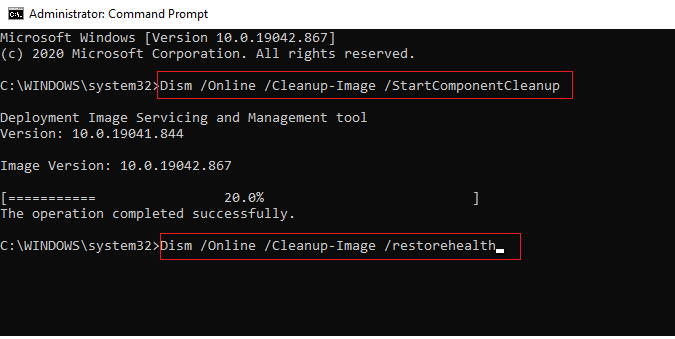
Спосіб 2. Тимчасово вимкніть сторонній антивірус (якщо можливо)
Часто сторонній антивірус, який ви використовуєте на своєму комп’ютері, може класифікувати додаток як можливу загрозу вашому комп’ютеру та блокувати його. У цьому випадку ви не зможете використовувати певний додаток і можете отримати, що цей додаток не підтримує вказаний контракт. Ви можете подивитися на Як тимчасово відключити антивірус у Windows 10 посібник, щоб дізнатися, як вимкнути антивірус.
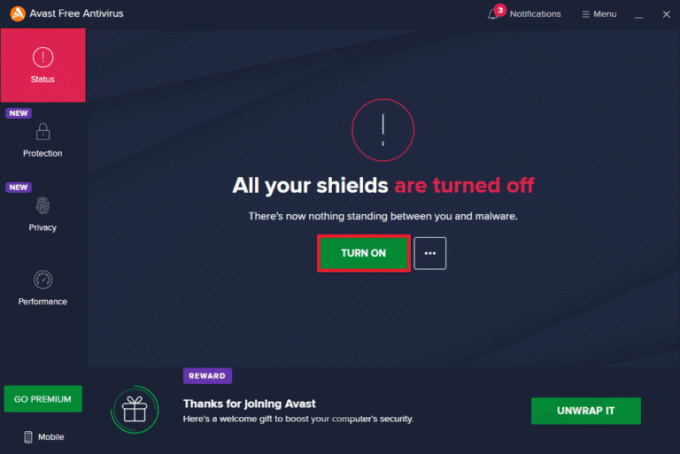
Читайте також:Як видалити McAfee LiveSafe у Windows 10
Спосіб 3. Вимкніть брандмауер Windows (не рекомендовано)
Подібно до антивірусного брандмауера Windows також може блокувати певну програму, якщо вважає її загрозою для вашого комп’ютера. Дотримуйтесь Як відключити брандмауер Windows 10 посібник із безпечного вимкнення брандмауера Windows у вашій системі Windows 10.
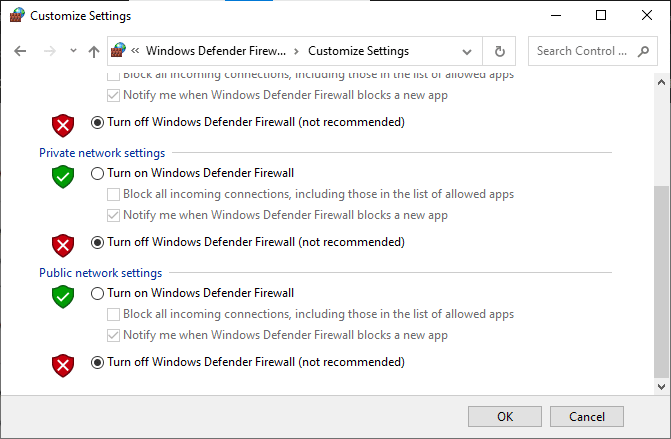
Спосіб 4: Вимкніть VPN
Якщо ви використовуєте програмне забезпечення VPN на своєму комп’ютері, це може бути причиною того, що ви отримали цю програму, яка не підтримує контракт, визначений для деяких програм на вашому комп’ютері. Оскільки певні додатки можуть мати обмеження щодо розташування. Дотримуйтесь Як відключити VPN і проксі в Windows 10 посібник, щоб дізнатися, як вимкнути постачальника VPN на комп’ютері з Windows 10.
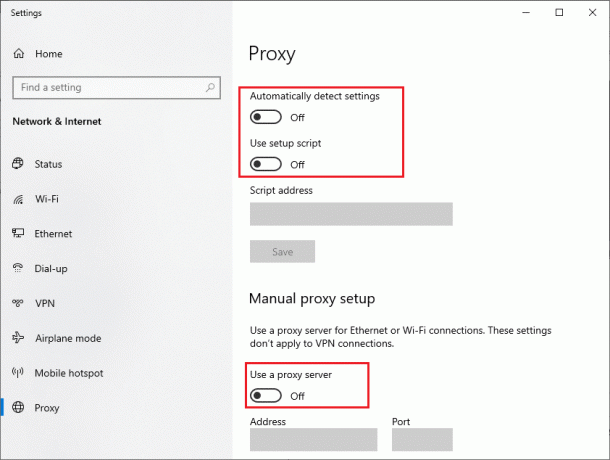
Читайте також:Як безкоштовно отримати обліковий запис NordVPN
Спосіб 5. Запустіть перевірку шкідливих програм
У деяких випадках, якщо програми на вашому комп’ютері були пошкоджені вірусом або зловмисним програмним забезпеченням, вам може знадобитися запустити сканування, щоб усунути таку можливість і виправити помилку «Додаток не підтримує договір, визначений». Ви можете перевірити Як запустити перевірку комп’ютера на віруси? Дотримуйтесь інструкцій, щоб безпечно сканувати комп’ютер на віруси та зловмисне програмне забезпечення.
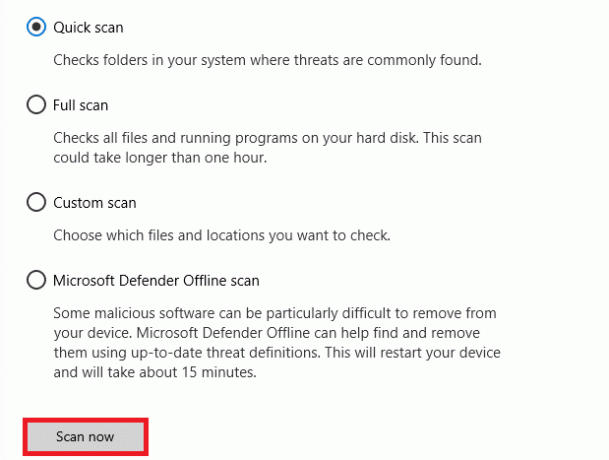
Спосіб 6. Запустіть засіб усунення несправностей магазину Windows
Часто ця програма не підтримує проблему, визначену контрактом, яка виникає через проблеми з Windows Store. Щоб вирішити проблеми з магазином Windows, ви можете запустити вбудований засіб усунення неполадок магазину Windows у Windows 10.
1. Натисніть Клавіші Windows + I одночасно відкрити Налаштування.
2. Тут натисніть Оновлення та безпека налаштування.

3. Потім натисніть на Усунення несправностей меню на лівій панелі.
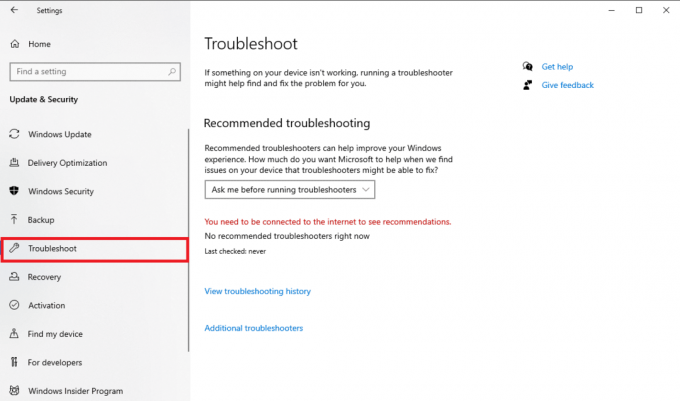
4. Прокрутіть вниз і виберіть Програми Windows Store засіб усунення несправностей і натисніть Запустіть засіб усунення несправностей варіант.

5. Зачекайте, поки Windows вирішить проблеми, і перезавантажте ПК.
Читайте також: Виправте помилку, коли Microsoft Store не встановлює програми
Спосіб 7. Оновіть програми Microsoft Store
Часто застарілі оновлення, які не підтримують оновлення вашої версії Windows, можуть викликати цю помилку під час спроби їх запустити. Ви можете спробувати вирішити цю помилку, оновивши ці програми.
1. Вдарити Ключ Windows, вид Microsoft Store і натисніть на ВІДЧИНЕНО.

2. Натисніть на Профіль а потім натисніть Налаштування програми.
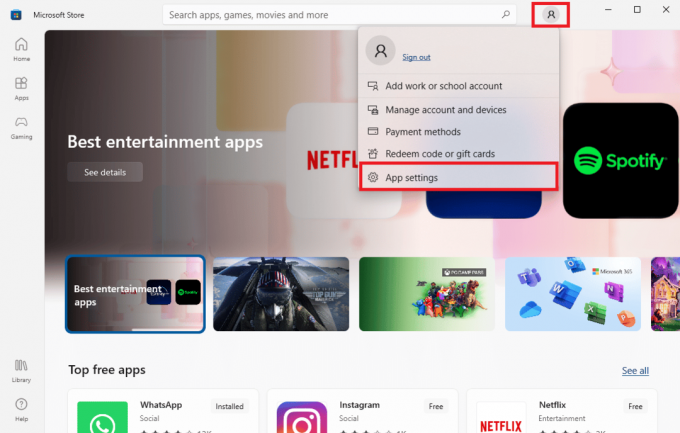
3. Увімкніть перемикач для Оновлення програми, це дозволить Microsoft Store автоматично оновлювати програми.
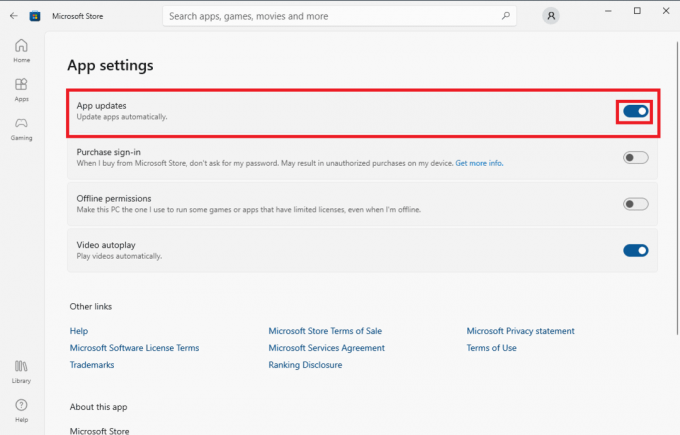
Спосіб 8: Показати приховані файли та папки
Якщо в реєстрі програм є приховані файли та папки, програма може спричинити проблеми та показати помилку «Програма не підтримує вказаний контракт». Цю помилку можна вирішити, показавши приховані програми та папки.
1. У меню «Пуск» введіть пошук Параметри Провідника файлів і вдарив Введіть ключ.
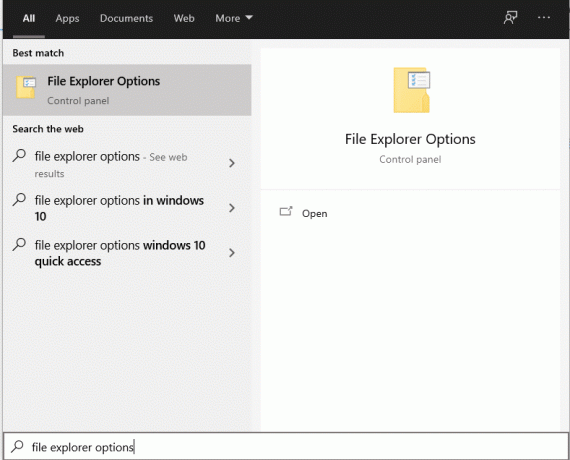
2. Перейдіть до Переглянути вкладка.
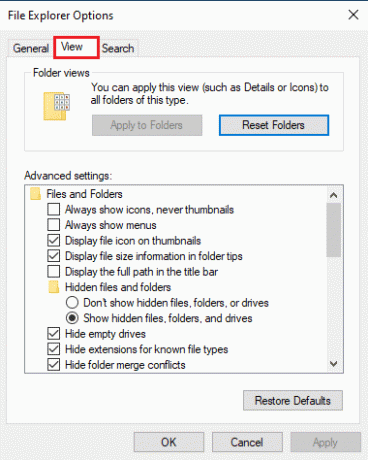
3. в Попередні налаштування варіанти, знайдіть Приховані файли та папки і виберіть Показувати приховані файли, папки та диски варіант.
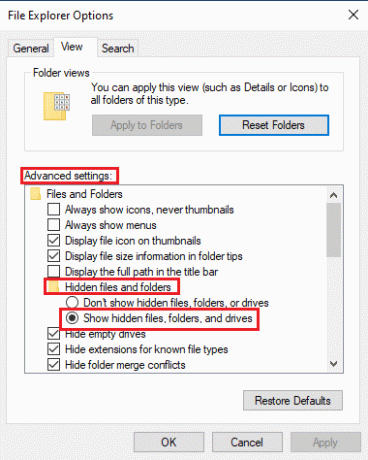
4. Натисніть на Застосувати і потім в порядку щоб зберегти зміни.
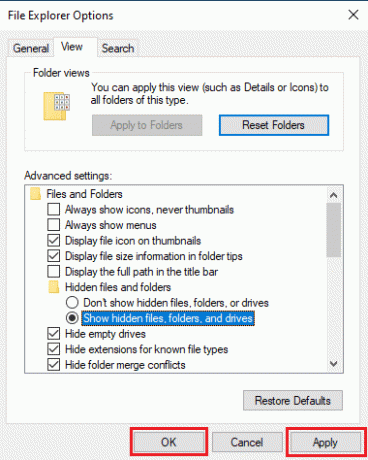
5. Тепер відкрийте Провідник файлів.
6. Потім натисніть на Цей ПК як показано на малюнку нижче.
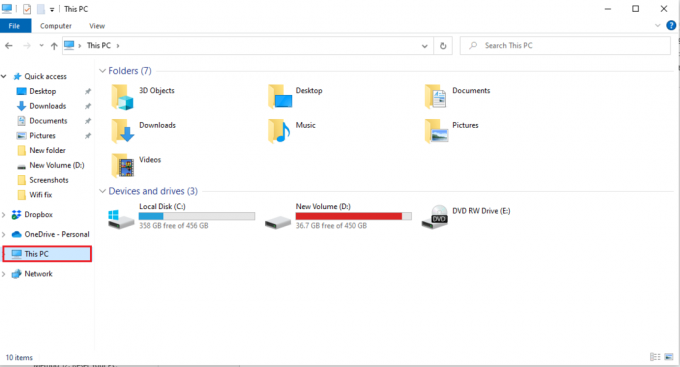
7. Двічі клацніть на C: Керуйте і відкрийте Програмні файли папку.
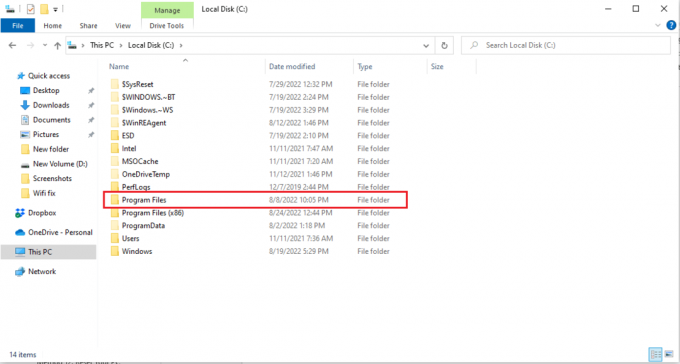
8. У папці Program Files знайдіть файл WindowsApps папку.
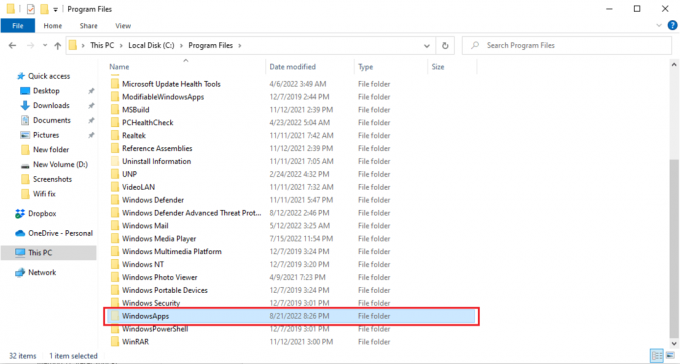
9. Клацніть правою кнопкою миші папку WindowsApps і натисніть Властивості.
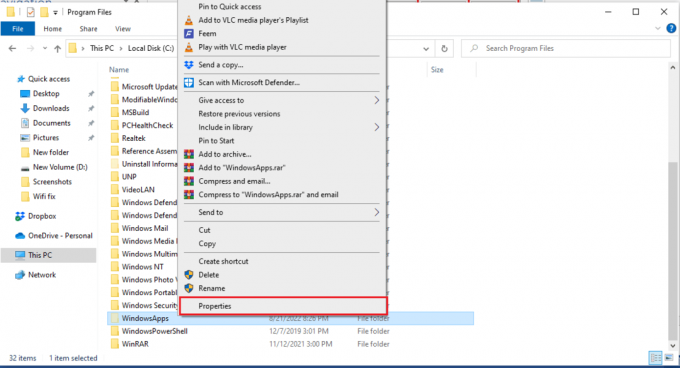
10. Перейдіть до Безпека вкладка.
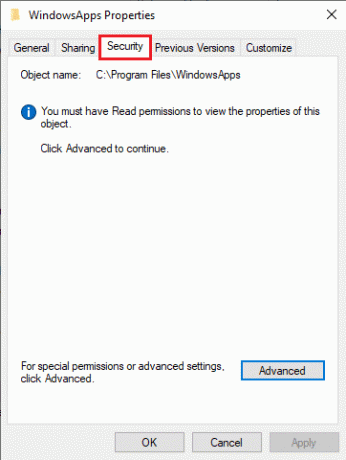
11. Натисніть на Просунутий кнопку, щоб відкрити розширені налаштування.
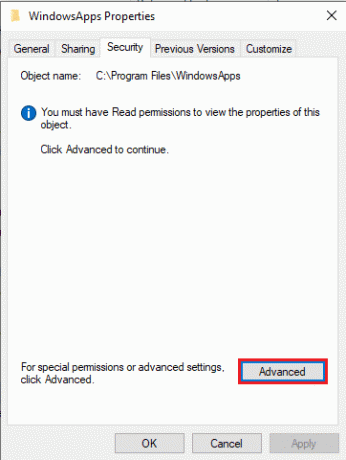
12. Натисніть на Продовжити вкладка для адміністративних дозволів.
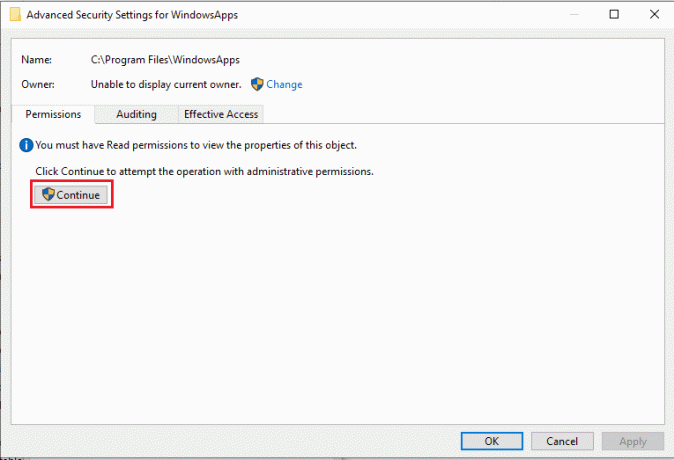
13. Змініть дозволи для папки WindowsApp на адміністративну групу.
14. Нарешті натисніть Застосувати і потім в порядку і перезавантажте ПК.
Читайте також:Виправте помилку магазину Windows 0x80072ee7
Спосіб 9. Очистіть кеш Microsoft Store
Ця програма не підтримує договір, зазначена проблема може виникнути через пошкоджені файли кешу на вашому комп’ютері. Щоб вирішити проблему, спричинену файлами кешу, вам доведеться очистити ці файли.
1. Натисніть Клавіші Windows + R разом, щоб відкрити бігти діалогове вікно.
2. Тип WSReset.exe і вдарив Введіть ключ щоб скинути Microsoft Store.
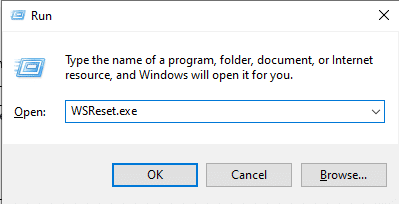
3. На екрані з’явиться порожній командний рядок і зачекайте, поки він зникне.
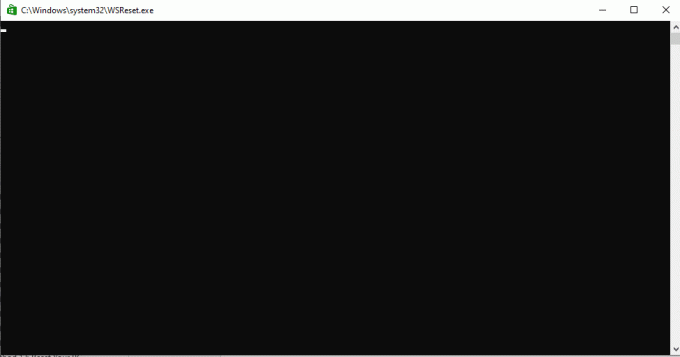
4. Зачекайте, поки Windows Store запуститься самостійно.
Спосіб 10: звільніть місце на жорсткому диску
Можливо, причиною того, що додаток не підтримує вказану в контракті помилку, є недостатньо місця на жорсткому диску, ця проблема вимагатиме очищення диска. Ви можете перевірити 10 способів звільнити місце на жорсткому диску в Windows посібник, щоб дізнатися, як звільнити жорсткий диск комп’ютера.
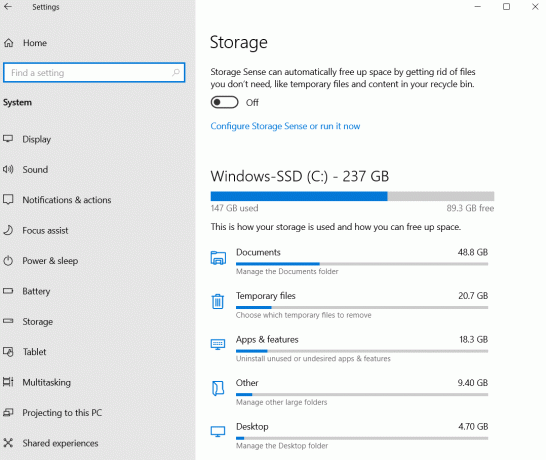
Спосіб 11. Повторна інсталяція програми
Якщо попередні способи не працюють, і ви продовжуєте отримувати ту саму помилку, спробуйте видалити та повторно інсталювати проблемну програму.
1. Натисніть Ключ Windows, вид Панель управління, а потім натисніть ВІДЧИНЕНО.

2. встановити Переглянути за > Категорія, потім натисніть на Видалення програми варіант в Програми розділ.

3. Знайдіть і клацніть правою кнопкою миші проблемну програму та натисніть Видалити.
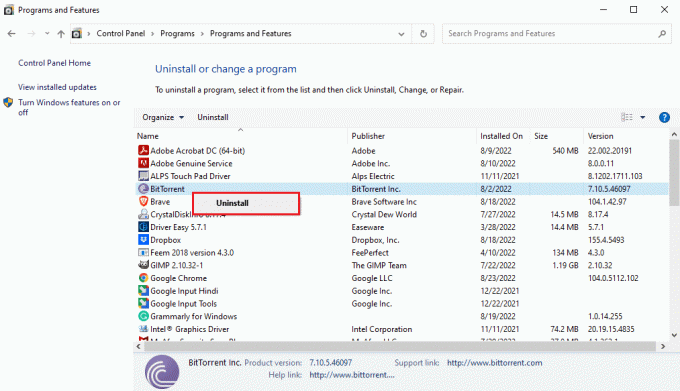
4. Виконайте інструкції з видалення та видаліть програму.
5. Тепер відкрийте Microsoft Store.

6. Знайдіть програму в магазині та встановіть її.
Читайте також:Виправте помилку Microsoft Store 0x80246019
Спосіб 12: скиньте ПК
Якщо жоден із зазначених вище методів не працює, і ви продовжуєте отримувати цю програму, яка не підтримує викладену в контракті проблему, ви можете спробувати скинути налаштування комп’ютера. Ви можете перевірити Як скинути Windows 10 без втрати даних посібник із безпечного скидання ПК з Windows 10.
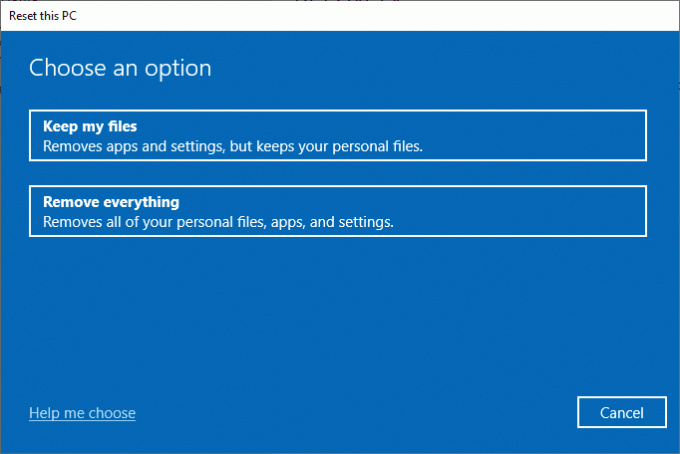
Часті запитання (FAQ)
Q1. Чому програми не працюють на комп’ютері з Windows 10?
Відповідь Може бути кілька причин, чому програми не працюють на вашому комп’ютері, деякі з можливих причин включають помилки системного файлу або непідтримувані версії Windows.
Q2. Чи можу я очистити кеш магазину Windows зі свого комп’ютера?
Відповідь Так, якщо файли кешу Windows Store пошкоджені, їх слід очистити, скинувши Windows Store.
Q3. Чому програма не підтримує помилку на моєму комп’ютері?
Відповідь Якщо ви користуєтеся версією Windows, яка не сумісна з програмою, може відображатися помилка «Програма не підтримує».
Рекомендовано:
- Виправте помилку реалізації MOM у Windows 10
- Виправте, що диск C постійно заповнюється без причини
- Виправте код помилки 0x80d0000a в Windows 10
- Виправити помилку «Перевірте, що вказані шляхи перетворення є дійсними».
Ми сподіваємося, що цей посібник був корисним і ви змогли виправити ця програма не підтримує вказаний договір помилка. Повідомте нам, який метод спрацював для вас найкраще. Крім того, якщо у вас є запитання/пропозиції щодо цієї статті, не соромтеся залишати їх у розділі коментарів.
Ілон є автором технічних питань у TechCult. Він пише практичні посібники вже близько 6 років і охопив багато тем. Він любить висвітлювати теми, пов’язані з Windows, Android, а також останні хитрощі та поради.